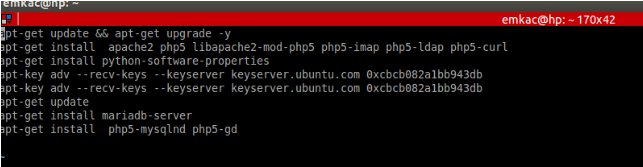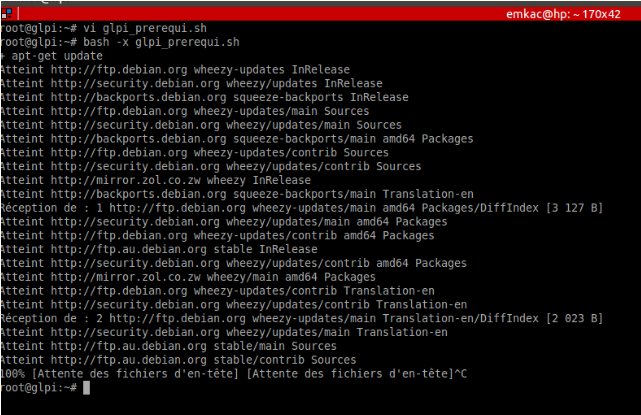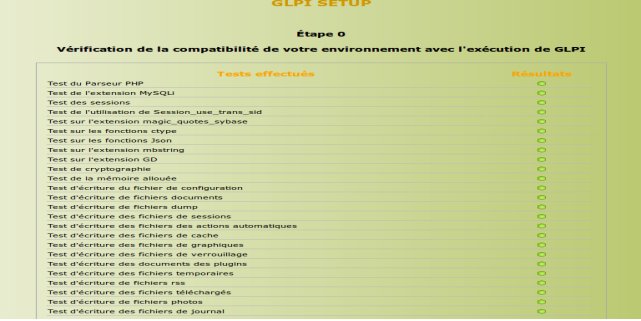Tutoriel : Mise en place d'une solution de gestion de parc informatique (1/2)
jeudi, juin 4 2015, 10:43 Tutoriels Lien permanent
Ce tutoriel a été rédigé par Emmanuel Kacou, jeune diplômé en sciences informatiques et spécialiste en logiciels libres, et ancien président du Club Gnu/Linux et Logiciels Libres de l'Institut de Technologies et Spécialités (ITES) d’Abidjan 2 plateaux. Il nous présente dans cette 1ère partie de son tutoriel, la mise en place, le déploiement et la configuration de GLPI (Gestion Libre de Parc Informatique), une solution open-source de gestion de parc informatique et de servicedesk. GLPI est une application Full Web qui vous permettra de gérer l'ensemble de vos problématiques de gestion de parc : de la gestion de l'inventaire des composantes matérielles ou logicielles à la gestion de l'assistance aux utilisateurs. En mettant en place cette solution dans votre entreprise, vous vous offrez librement les fonctionnalités de gestion et suivi des ressources informations, gestion et suivi des licences, gestion et suivi des consommables, base de connaissances, gestion des réservations, servicedesk (helpdesk, SLA…).
Ce tutoriel sur GLPI qui se décline en 2 parties, Emmanuel Kacou, l'a rédigé principalement pour les élèves et étudiants qui découvrent le monde merveilleux des technologies libres.
Tutoriel :
mise en place d'un outil open source de gestion de parc informatique
1. Mise en place de GLPI
Prérequis pour l'installation de GLPI
PHP pour le langage de script ;
MySQL pour la base de données ;
HTML pour les pages web ;
CSS pour les feuilles de style ;
CSV, PDF et SLK pour les exports de données ;
AJAX pour les éléments dynamiques de l’interface ;
SVG et PNG pour les images et les graphiques.
Mise en place du Serveur Web
Les commandes suivantes servent à la mise à jour et à l'installation du serveur web apache2 , et de php5
apt-get update && apt-get upgrade -y
apt-get install apache2 php5 libapache2-mod-php5 php5-imap php5-ldap php5-curl
apt-get install php5-mysqlnd php5-gd
Mise en place de la base de donnée MariaDB
Les commandes suivantes servent au deploiement de la base de données.
apt-get install python-software-properties
apt-key adv --recv-keys --keyserver keyserver.ubuntu.com 0xcbcb082a1bb943db
apt-key adv --recv-keys --keyserver keyserver.ubuntu.com 0xcbcb082a1bb943db
apt-get update
apt-get install mariadb-server
apt-get install php5-mysqlnd php5-gd
Pendant l'installation de la base de donnée, il vous sera demandé un mot de passe pour l'utilisateur principal (root) du gestionnaire des bases de données.
Le script suivant sert à automatiser l'ensemble des tâches précédemment listées.
Depuis le terminal, éditez le fichier glpi_requiement.sh avec la commnde vim/vi
vim
glpi_requiement.sh
Ajoutez toutes lignes ci-dessous dans votre fichier glpi_requiement.sh
apt-get update && apt-get upgrade
apt-get install -y apache2 php5 libapache2-mod-php5 php5-imap php5-ldap php5-curl
apt-get install python-software-properties
apt-key adv --recv-keys --keyserver keyserver.ubuntu.com 0xcbcb082a1bb943db
apt-key adv --recv-keys --keyserver keyserver.ubuntu.com 0xcbcb082a1bb943db
apt-get update
apt-get install mariadb-server
apt-get install php5-mysqlnd php5-gd
Sauvegardez le fichier puis quittez avec l'option suivante :x de vim
Depuis le terminal, lancez la commande bash -x glpi_requiement.sh pour permettre au script de s’exécuter sur votre ordinateur .
Après cette opération, nous aurons les prérequis pour le déploiement de GLPI.
2. Déploiement de GLPI
Le déploiement de GLPI se fait comme suite :
Téléchargez la dernière version de GLPI depuis le site officiel : http://www.glpi-project.org/spip.php?article3
Décompressez le fichier puis le déplacer dans le dossier /var/www/
Changer l'utilisateur par www-data pour Debian et ses dérivés et par apache pour Redhat et ses dérivés.
Créez un fichier glpi.sh avec le contenu suivant :

Exécutez le script suivant afin de réaliser cette tâche automatiquement.
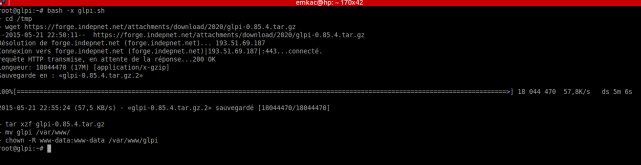
3. Configuration de GLPI
Depuis le navigateur, pointez vers l'adresse IP de votre serveur GLPI (par exemple http://ip_server/glpi/ ) et suivez les instructions pour la mise en place du serveur.
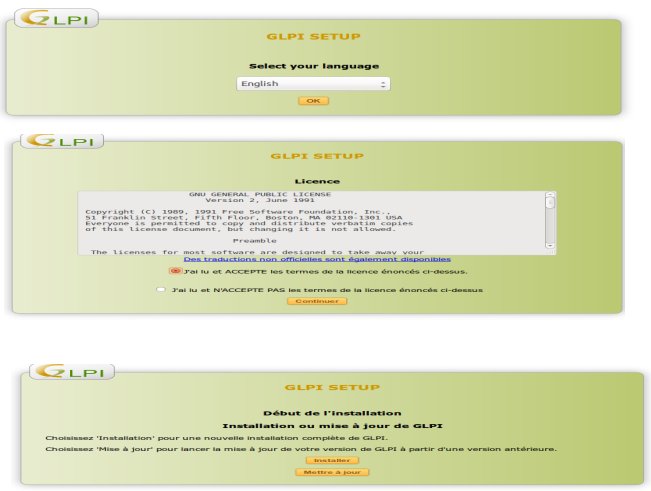
Cliquez sur « installer »
Les prérequis installés au préalable vont être vérifié, n’oubliez pas de changer l’utilisateur et le groupe par celui du serveur web apache2.
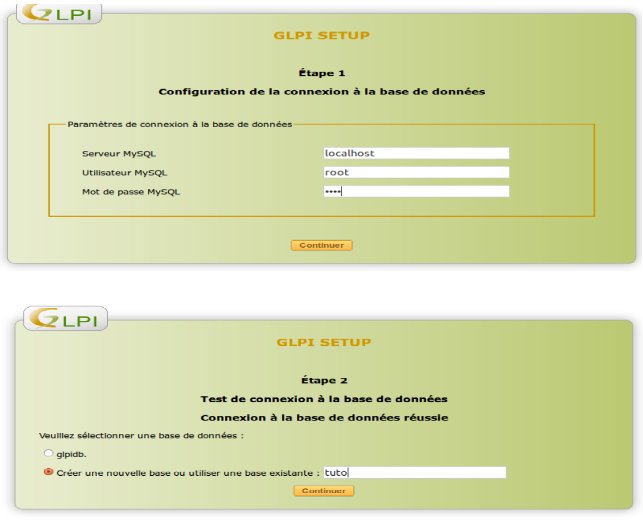
Cliquez sur « Suivant » puis « Terminer » pour finaliser l'installation.
Tutoriel rédigé par Emmanuel Kacou - emmanuel.kacou(at)2alsy.org